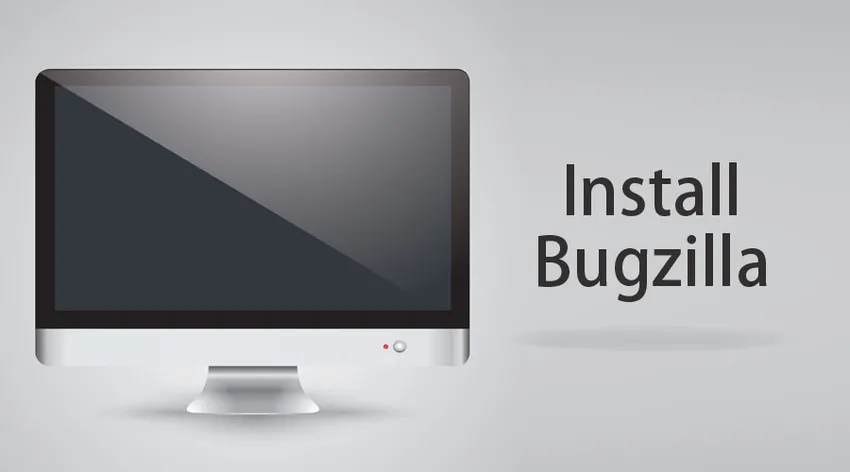
Как да инсталирате Bugzilla на Windows
Bugzilla е система с отворен код за ефективно проследяване на грешки и за поддържане на проблемите, възникващи в един проект.
Докато разработваме проект, се нуждаем от начин да следим възникналите бъгове. Много разработчици следят грешките си, използвайки тип работен лист. Но това може да бъде трудно да се поддържа. Следователно е по-лесно да се използва система за проследяване на грешки за същата и Bugzilla се оказва един от единственият софтуер с отворен код, наличен за тази употреба.
За просто използване на Bugzilla, ние също имаме възможност за достъп до нея от нашия браузър, като натиснете URL адреса, предоставен ни от нашия администратор на Bugzilla.
Характеристики на Bugzilla
Той има много ключови характеристики, което го прави уникален.
- Bugzilla има разширени възможности за търсене.
- Bugzilla поддържа известия по имейл, които могат да се конфигурират от потребителя, за да следят промените в състоянието на грешката.
- Той показва промяната в историята на грешките, тъй като се появяват все повече и повече промени.
- Bugzilla предоставя графично представяне на проблема, по който работим.
- Bugzilla позволява на потребителите да прикачват файлове, които поддържат проследяване на грешки.
- Той поддържа уеб, електронна поща, XML и други конзолни интерфейси.
- Bugzilla има широка гама от персонализирани, предпочитани от потребителите функции.
- Bugzilla има широка конфигурируемост, тъй като позволява конфигурирането да се извършва с други инструменти за управление на тестове, осигуряващи по-добро потребителско изживяване.
Предпоставка за инсталиране на Bugzilla
Преди да инсталирате Bugzilla, има няколко предпоставки, които трябва да изпълним. Трябва да сме сигурни, че системата ни има настройка на работещ сървър на база данни, уеб сървър и Perl.
Bugzilla поддържа MySQL, Oracle, SQLite и PostgreSQL като сървъри на бази данни. MySQL и PostgreSQL са силно препоръчителни, тъй като те имат най-добрата поддръжка от Bugzilla и се използват ежедневно от разработчиците на Bugzilla. Известно е, че Oracle има няколко проблема, въпреки че работи правилно в повечето случаи. SQLite се предлага само за тестване от малки екипи. В случай че MySQL се използва, версията 5.0.15 се изисква от Bugzilla 4.x версии, но версия 5.5 или по-нова се препоръчва силно. За инсталирането на PostgreSQL е необходима версия 8.3.
За уеб сървър Bugzilla препоръчва уеб сървър Apache. Препоръчва се да инсталирате Apache 2.2, въпреки че Bugzilla работи добре и с IIS (препоръчва се IIS 7 или по-нова версия). За да подобрите предаванията в Apache, се препоръчва да активирате модула му mod_perl.
Стъпки за инсталиране на Bugzilla
За целта на нашата статия ще обясняваме стъпките, използвайки базата данни MySQL и уеб сървъра Apache, инсталиран в нашите системи. Ще се нуждаем и от настройка на Perl на нашата машина, стъпките, за които ще видим. За да инсталирате Bugzilla, следните стъпки са препоръчителните стъпки.
Стъпка 1: Инсталирайте Perl
За да работи и работи Bugzilla, имаме нужда от редица Perl модули, които да бъдат инсталирани в нашите системи. Някои от модулите са задължителни, докато други са незадължителни. Опционалните модули ни позволяват допълнителни функции на Bugzilla, които можем да инсталираме според нашите изисквания.
Bugzilla 4.4 и по-старите версии изискват Perl 5.8.1 или по-нови версии, докато Bugzilla 5.0 и по-нови версии ще изискват Perl 5.10.1 или по-нови версии.
След като изтеглим Bugzilla, за да го инсталираме на нашата машина, можем да използваме следните стъпки:
- Отворете .msi инсталатора за Windows и инсталирайте Perl в нашата директория (Например, C: / Perl)
- Стартирайте „Perl Package Manager (PPM)“ от менюто за старт
- Изберете посочените по-долу модули, като щракнете с десния бутон върху тях.
Задължителни модули:
AppConfig
CGI
Данните-Dumper
Време за среща
DBI
DBD-MySQL
Digest-SHA
DateTime-часова зона.
Шаблон-Toolkit
Email-изпрати
Email-MIME
URI
Math-Random-ИСАК
Win32
Win32 API-
Незадължителни модули:
GD
диаграма
Шаблон-GD
GDTextUtil
GDGraph
MIME инструменти
lib-www perl
XML-клонка
PatchReader
Perl-LDAP
Authen-SASL
RadiusPerl
SOAP-Lite
JSON-RPC
JSON-XS
- След това отидете на File и изберете Изпълнение на маркирани действия, за да започнете да инсталирате модулите.
Стъпка 2: Изтеглете Bugzilla
Най-добрият начин да изтеглите Bugzilla е да го получите от уебсайта на Bugzilla GIT. Можем да изтеглим и инсталираме GIT от уебсайта https://git-scm.com/download и да го стартираме.
Друг начин за изтегляне на Bugzilla е да изтеглите стабилната версия от официалния им уебсайт, като използвате линка https://www.bugzilla.org/download/.
Bugzilla идва като "tarball" (разширение .tar.gz), който всеки опитен инструмент за архивиране на Windows трябва да може да извлече.
След изтеглянето можем да извлечем файловете и да ги поставим във всяка папка в C:
Стъпка 3: Конфигурация на база данни
За следващата стъпка трябва да създадем нова база данни в нашата база данни MySQL.
ЗАБЕЛЕЖКА: Можем да проверим дали имаме инсталиран MySQL, като изпълним командата „mysql –v“ в командния ред.
След това трябва да отворим конфигурационния файл от нашата папка Bugzilla, в редактируем режим, за да модифицираме дадените полета.
Стъпка 4: Конфигурирайте Bugzilla
За да конфигурираме Bugzilla, трябва да стартираме дадената по-долу команда в нашия команден ред. Това ще подготви база данни за създаване на необходимите таблици.
По време на конфигурирането той ще поиска също име на хост за пощенския сървър и имейл и парола на администратор.
Стъпка 5: Конфигурирайте Apache Web Server
Следващата стъпка ще бъде да конфигурираме нашия уеб сървър. Трябва да отворим нашия httpd.conf файл, присъстващ в нашата папка Apache и да активираме поддръжката на CGI, като коментираме реда „AddHandler CGI-script .cgi“. Вижте екрана по-долу за по-добро разбиране.
Поради всяка грешка, като 500 вътрешна грешка, грешка при зареждане на страницата или в случай, че Bugzilla не работи, можем да опитаме да заменим първия ред от всички .cgi файлове, т.е. да заменим #! / Usr / bin / perl на C: път на кошче от нашата папка Perl.
Сега нашата Bugzilla трябва да бъде създадена и работеща. Можем да осъществим достъп до връзката HTTP: ///, за да видим основната страница на Bugzilla и да влезем с администраторския акаунт, който дефинирахме.
Препоръчителни статии
Това е ръководство за инсталиране на Bugzilla. Тук обсъдихме функциите и процеса стъпка по стъпка за инсталиране на Bugzilla на Windows. Можете да разгледате и другите ни предложени статии, за да научите повече -
- Как да инсталирате Magento?
- Как да инсталирате Kafka?
- Ръководство за инсталиране на iOS?
- Версии на Magento | Различни характеристики на Magento версии